文章最后有彩蛋!好礼相送!
Excel秘籍大全,正文开始
看下面的案列,我们要对合并单元格进行筛选,比如筛选四班,明明有三个人却只显示一个人,同样对一班进行筛选也是如此。

无法正常筛选
那如何解决这个问题呢,用格式刷就能搞定。
第一步,复制合并单元格的列,把它粘贴到表格外的一个地方。
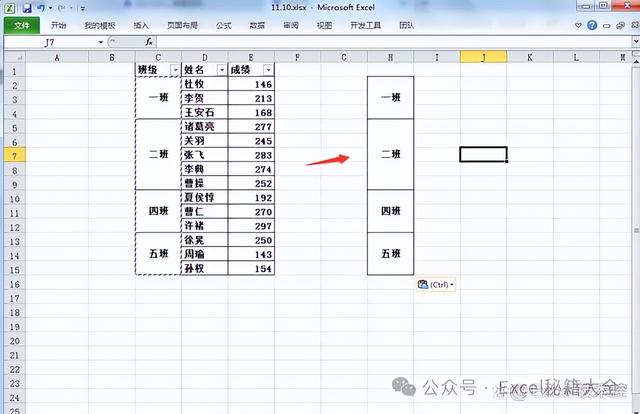
先复制合并单元格的列
第二步,选中合并单元格列,点击【取消合并单元格】
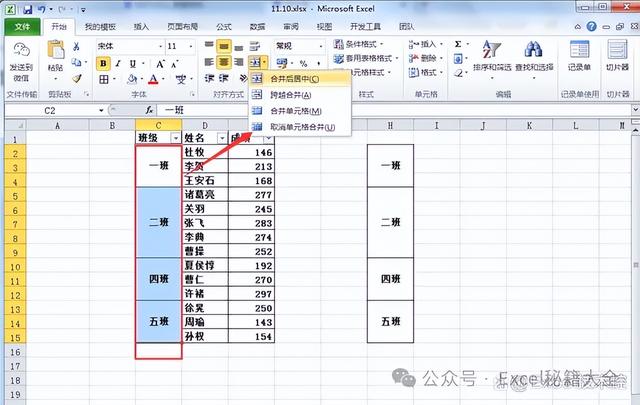
取消合并单元格
第三步,在选中的状态下,F5定位条件,选择空值
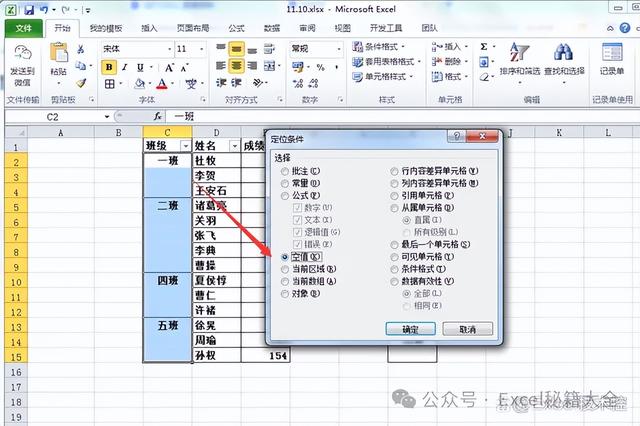
选择空值
输入=C2,然后ctrl enter,就变成了如下的形式:

填充合并单元格
第四步,选中刚才复制出来的合并单元格列,点击下 格式刷,刷下合并单元格列。

刷新下
完成以后,删除辅助列,合并单元格就可以筛选了。

实现筛选
这种方法真的是又快又简单,为了让大家看得更清楚一些,我用动图在演示一遍。
以下《900套高逼格工作模板.xls 》免费下载,不收一分钱!
常用Excel
用Excel玩好报表
是必不可缺的技能
要知道一张好的图表
可以做到一图胜千言!


今天推荐的超实用干货是
《900套高逼格工作模板.xls 》
3.2G高逼格Excel可视化模板
制作精美 可直接套用
适合自用和内部培训使用
领取方式
关注我们
私信发送关键字:900
即可免费领取
资料来源于网络,公益分享,如有侵权,联系删除
